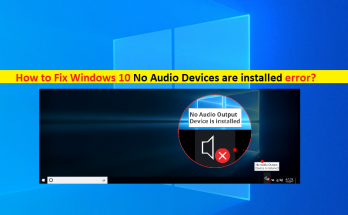
Windows10の修正方法オーディオデバイスがインストールされていませんエラー[手順]
Windows 10の「オーディオデバイスがインストールされていません」エラーとは何ですか? この記事では、Windows10のオーディオデバイスがインストールされていないというエラーを修正する方法について説明します。エラーを解決するための簡単な手順/方法が案内されます。議論を始めましょう。 「オーディオデバイスがインストールされていません」エラー:サウンドに関連する問題と見なされる一般的なWindowsの問題です。 Windows 10コンピューターのタスクバーにあるサウンド/ボリュームアイコンにマウスカーソルを合わせると、「オーディオデバイスがインストールされていません」または「オーディオ出力デバイスがインストールされていません」というエラーメッセージが表示される場合があります。このエラーが表示された場合は、Windows10コンピューターのオーディオシステムに問題があることを示しています。 オーディオI / O(入力/出力)デバイスがWindowsコンピューターに正しく接続/接続されていること、コンピューターでオーディオデバイスが有効になっていることを確認する必要があります。この問題は、オーディオデバイスのハードウェアとその接続に問題があるために発生する可能性があります。したがって、問題を修正するために、ハードウェア接続の問題を確認して修正することができます。この問題の背後にあるもう1つの考えられる理由は、破損した/古いオーディオデバイスドライバーと古いWindowsOSである可能性があります。 オーディオデバイスドライバーがWindows10コンピューターに正しくインストールされており、最新の互換性のあるドライバーバージョンになっていることを確認する必要があります。そうでない場合は、正しくないオーディオドライバーをアンインストールしてから、コンピューターに正しい互換性のあるバージョンのオーディオドライバーを再インストールするか、コンピューターでオーディオデバイスドライバーの更新操作を実行して問題を修正できます。私たちの指示で問題を修正することが可能です。解決策を探しましょう。 Windows 10のオーディオデバイスがインストールされていないというエラーを修正するにはどうすればよいですか? 方法1:「PC修復ツール」で「オーディオデバイスがインストールされていません」エラーを修正します 「PC修復ツール」は、BSODエラー、DLLエラー、EXEエラー、プログラム/アプリケーションの問題、マルウェアやウイルスの問題、システムファイルやレジストリの問題、その他のシステムの問題を数回クリックするだけで簡単かつ迅速に見つけて修正する方法です。 PC修復ツールを入手する 方法2:PlayingAudioトラブルシューティングを実行する ステップ1:Windowsサーチボックスを介してWindows PCで「設定」アプリを開き、「更新とセキュリティ」>「トラブルシューティング」>「追加のトラブルシューティング」に移動します ステップ2:[オーディオの再生]を見つけて選択し、[トラブルシューティングの実行]ボタンを選択し、画面の指示に従ってトラブルシューティングを終了します。終了したら、コンピューターを再起動して、機能するかどうかを確認します。 方法3:外部オーディオデバイスを切断して再接続する この問題を解決する1つの方法は、オーディオ出力/入力デバイスをコンピューターから切断してからコンピューターを再起動し、再起動後にオーディオデバイスを再接続して機能するかどうかを確認することです。また、オーディオデバイスをコンピュータの別のポート/ジャックに接続して、機能するかどうかを確認することもできます。 方法4:オーディオデバイスドライバーをアンインストールしてから再インストールする 問題を修正するために、現在インストールされているオーディオデバイスドライバをアンインストールしてから再インストールすることができます。 ステップ1:Windows PCで[デバイスマネージャー]を開き、[サウンド、ビデオ、およびゲームコントローラー]カテゴリに移動します ステップ2:オーディオデバイスドライバーを右クリックし、[デバイスのアンインストール]を選択し、画面の指示に従ってアンインストールを完了し、その後コンピューターを再起動します。 ステップ3:コンピューターを再起動すると、オーディオドライバーを含むすべての必要なドライバーが自動的に再インストールされ、それが機能するかどうかが確認されます。 Windows10でオーディオデバイスドライバーの更新をダウンロードまたは再インストールする[自動的に] 自動ドライバー更新ツールを使用して、オーディオデバイスドライバーを含むすべてのWindowsドライバーを更新することもできます。このツールは、下のボタン/リンクから入手できます。 自動ドライバー更新ツールを入手する …
Read More